1) ¿ Qué hace?
Aplica descuentos a la factura de venta a crédito, en el momento de realizar un recibo de caja.
2) ¿ En dónde está ubicada?
Se podrá acceder a esta funcionalidad en la siguiente opción:
1- Ingresar al "Sistema Comercial" ó "Punto de venta".
2- Ir a la opción "Administración".
3- Dar clic en "Configuración Inventarios" / "Configuración POS".
4- Pestaña "Descuentos".
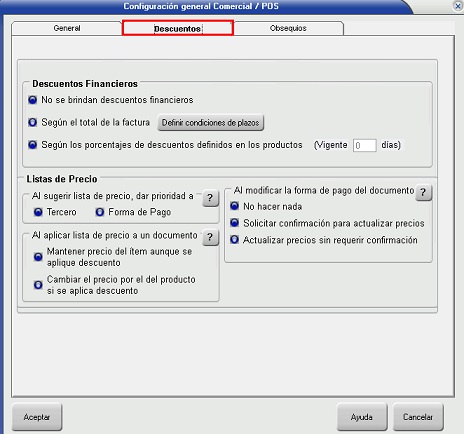
Ilustración 1: "Pestaña descuentos".
3) ¿ Cómo se configura?
Se debe ir a configurar que el tipo de documento aplique descuentos financieros, para esto se debe dirigir a la ruta:
1- "Comercial".
2- "Administración".
3- "Tipos de documentos".
4- Seleccionar el Tipo de documento al cual aplicará el descuento financiero.
5- Verificar que el tipo de documento tenga seleccionado alguna de estas opciones:
- Control de Precio de venta.
- Es una factura de venta.
Si el sistema encuentra que alguna de estas opciones está chequeada entonces habilitará la opción “Aplicar descuentos financieros”, sino la bloqueará.

Ilustración 2: "Configuración en el documento de movimiento".
Después de configurar correctamente los descuentos financieros se evidenciará que en el tipo de documento en la cabecera de este aparecen dos botones, como se observa en la siguiente imagen:
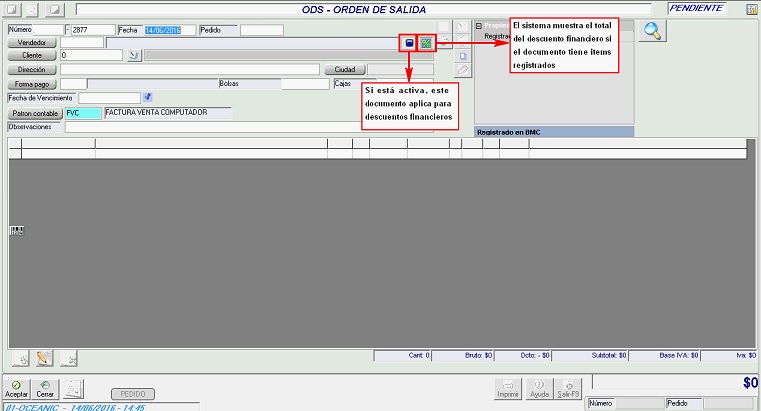
Ilustración 3: "Ver el descuento financiero".
NOTA: Si el tipo de documento tiene activado el descuento financiero, el usuario puede quitar o marcar la casilla si a dicha factura se le va a aplicar o no el descuento.
Además, en los recibos de caja en la última columna estará una columna con nombre “Descuentos Financieros”, allí se evidenciará una breve observación de si aplica o no el descuento financiero y porqué. Ver Ilustración 4.
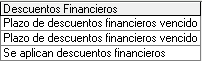
Ilustración 4: "Columna de descuento financiero".
Luego de configurar la funcionalidad se utilizará los descuentos financieros. El sistema tiene dos formas de hacerlo (Ver Ilustración 1):
Según el Total de la factura: En la configuración del descuento financiero mediante el botón “Definir Condiciones de Plazos” (Ver Ilustración 1), se debe definir los porcentajes de descuentos según los días, así como se observa en la siguiente imagen.

Ilustración 5: "Porcentaje de descuento según los días".
Luego en el documento de movimiento si se presiona el botón que tiene como símbolo de porcentaje “%” (Ver Ilustración 3 - "Ver el descuento financiero") y el documento tiene ítems registrados, el sistema muestra el total del descuento financiero según los días definidos y el porcentaje a aplicar. Así como se observa en la siguiente ilustración.
Ilustración 6: "Descuentos financieros según el total de la factura".
Básicamente lo que hace el sistema es calcular el descuento financiero mediante el total de la factura por el porcentaje definido en la tabla de configuración. (Ver Ilustración 5).
NOTAS:
-El mensaje que brinda el sistema con el valor del descuento financiero en el documento de movimiento (después de presionar el botón que tiene como símbolo un porcentaje [%]) es solo informativo.
-Es de gran importancia mencionar que la empresa puede dar descuento comercial y descuento financiero, estos no son excluyentes y el descuento financiero se hará sobre el total final de la factura (después de aplicado el descuento comercial).
Ahora se realiza el recibo de caja para aplicar el descuento financiero.
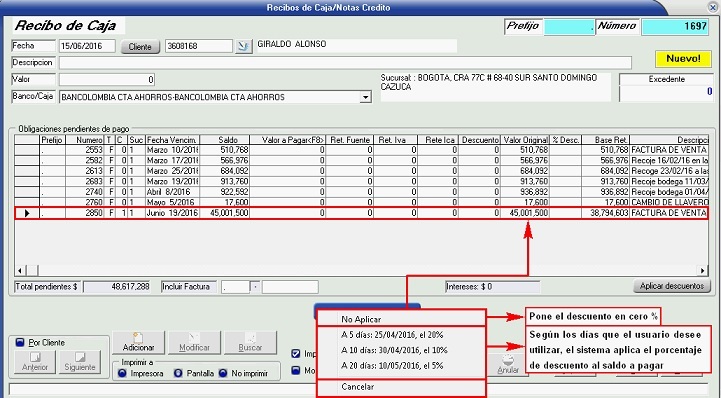
Ilustración 7: "Descuentos financieros según días y porcentaje a aplicar".
Como se observa en la imagen anterior, en el momento de presionar el botón “Descuentos Financieros”, el sistema me brinda la opción de cual descuento aplicar según los días y el porcentaje definidos, al que seleccione le calcula el descuento financiero que se hace según el precio de la factura.
Según los Porcentaje de descuentos definidos en el producto: En la configuración del descuento financiero, (Ver Ilustración 1), se puede definir los días de vigencia de la factura, así como se observa en la siguiente imagen.
Ilustración 8: "Según los porcentajes de descuento definidos en los productos".
Por lo tanto, se aplicará el descuento financiero desde la fecha de creación de la factura hasta los 20 días después de creada la factura.
NOTA: Si se pone cero en la casilla de "Vigente:" el sistema tomará como fecha de vigencia del descuento financiero la fecha de vencimiento de la factura.
El sistema calcula el descuento financiero por producto que se halla registrado dentro del documento de movimiento ya que en la información del producto se le puede definir un porcentaje de descuento así como se muestra en la siguiente ilustración.

Ilustración 9: "Porcentaje de descuento para cada producto".
NOTAS:
- El sistema toma el valor de descuento y lo aplica al valor total del producto en la factura, aún si al momento de agregar el producto se le puso un descuento 0.
- Para aplicar descuento financiero según el descuento del producto, desde recibo de caja hace clic en el botón "Descuentos financieros" y selecciona la opción, igual que en la Ilustración 7.
Al hacer el recibo de caja (donde se aplica el descuento financiero), en el campo “Valor” que es donde se registra lo que pagará el cliente, solo se debe ingresar el valor resultado de la resta del "Saldo" y del descuento financiero. Luego en la columna: “Valor a Pagar <F8>”, se presiona el botón F8 y el sistema automáticamente pondrá el total de la factura a pagar. Ver Ilustración 10 - "Recibo de caja aplicando el descuento financiero".
En caso de que el usuario adicione el valor completo de la factura, el sistema deja como excedente el descuento financiero.

Ilustración 10: "Recibo de caja aplicando descuento financiero".
NOTA: Los descuentos financieros solo se aplica en un recibo de caja o sea que se debe pagar el total de la factura y no en abonos.
EN CASO DE QUE LA CONFIGURACIÓN SE INGRESÓ DÍAS DE VIGENCIA MAYOR A CERO.
En el momento en que se presione el botón”%” en el documento de movimiento para conocer la información del descuento financiero, el sistema debe calcular la fecha de vigencia de la siguiente manera:
Fecha de vigencia para el descuento financiero = Fecha de creación del documento mas los días de vigencia ingresados en la configuración de descuentos financieros (Ver Ilustración 5, 8). El sistema calcula la fecha de vigencia del documento según los días configurados en el descuento financiero que fueron X días. En el recibo de caja se evidencia que la fecha de vigencia del descuento financiero puede ser diferente a la fecha de vencimiento del documento ya que se ingresó en la configuración de descuentos financieros una cantidad mayor a cero en los días de vigencia.
4) Contenido relacionado
